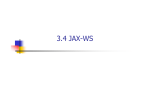Download Modulo conexión Cliente WS – DGI
Document related concepts
no text concepts found
Transcript
Modulo conexión Cliente WS – DGI
El desarrollo fue echo con eclipse (eclipse-jee-kepler) utilizando herramientas Apache.
De la misma forma puede hacerse con otro lenguaje que acepte estas librerias porque la conexión es
más bien un tema de configuración.
Librerías para conexión:
– Axis2 (axis2-1.6.2)
– Rampart (rampart-1.6.2)
Librerías para seguimiento (Anexo):
– stunnel-5.03-installer (intermediario para visualizar mensajes Soap)
– tcp/ip monitor (intermediario para visualizar mensajes Soap)
Los pasos seguidos son:
- Armo un nuevo Cliente de Web Service
- Le doy siguiente y no hago nada.....
–
Finalizo y automaticamente quedan armadas estas carpetas y archivos:
Luego de esto debo configurar el Rampart:
Dentro de este directorio (que se ve en la figura de arriba ) WebContent/WEB-INF/lib pego los
archivos de librería que se encuentran en Rampart-1.6.2/lib (que están dentro de lo que baje de
Rampart)
Y dentro del directorio WebContent/WEB-INF/modules pego los modulos que están dentro de la
carpeta rampart-1.6.2/modules (que son rahas-1.6.2 y rampart-1.6.2). Luego de esto agregarlos al
listado Modules.list que esta en WebContent/WEB-INF/modules
Por algún error del Eclipse dos archivos de la librería de Axis2 no los trae y los tengo que incluir en
WebContent/WEB-INF/lib pegandolos desde lo que baje de Axis2 dentro de la carpeta axis21.6.2/lib , los archivos son jaxen-1.1.1.jar y mex-1.6.2-impl.jar
Más adelante, en el Anexo muestro como configurar el visor de los mensajes SOAP , que lo
armo Maurizio, y que es vital para este desarrollo, ya que sino trabajamos a ciegas
Una vez se tiene todo cargado se cambia el archivo de configuración Axis2.xml que viene por
defecto por el que adjunto con el pdf ( se ve en figura de arriba )
Luego de pegado el archivo Axis2.xml hay que abrirlo y setear con sus datos temas de seguridad
De aca en adelante pongo entre [ ] (no van los parentesis) lo que hay que completar:
<parameter name="OutflowSecurity">
<action>
<items>Signature</items>
<user>[Usuario del Certificado]</user>
<signaturePropFile>sec.properties</signaturePropFile>
<passwordCallbackClass>uy.conexion.Psw_cb</passwordCallbackClass>
<signatureKeyIdentifier>DirectReference</signatureKeyIdentifier>
</action>
</parameter>
<parameter name="InflowSecurity">
<action>
<items>Signature</items>
<signaturePropFile>recibe.properties</signaturePropFile>
</action>
</parameter>
sec.properties - Crypto properties para enviar (va en carpeta WebContent/WEB-INF/classes )
recibe.properties - Crypto properties para recibir (va en carpeta WebContent/WEB-INF/classes )
uy.conexion.Psw_cb - Clase que viene más abajo
Al Proyecto le agrego los archivos en el paquete creado “uy.conexion” y las properties que
menciono arriba :
–
Conexion.java es la que realizara la conexión, paso codigo en detalle a continuación
–
Convertidor.java convierte para pasar sobre de ejemplo, paso codigo en detalle a
continuación
–
Psw_cb.java es la que maneja la contraseña, paso código también
–
politica.xml es la politica que le paso al Rampart para que funcione, De aqui toma la
configuración para hablar con el certificado y el Security Binding (es lo que esta entre
etiquetas AsymmetricBinding - maneja los token )
–
prueba.xml es el sobre de ejemplo para pasar a DGI con los comprobantes
–
La clase WS_eFacturaStub.java que esta en el paquete uy.gub.dgi que aparece arriba
(Maneja toda la conexión y es armada automaticamente con la definicion del servicio que
hicimos en el primer paso)
–
sec.properties – archivo que tienen que llenar con sus datos (Hay que ubicarlo en WEBINF/classes como se ve arriba). El contenido es:
org.apache.ws.security.crypto.provider=
org.apache.ws.security.components.crypto.Merlin
org.apache.ws.security.crypto.merlin.keystore.type=JKS
org.apache.ws.security.crypto.merlin.keystore.password=[contraseña]
org.apache.ws.security.crypto.merlin.keystore.alias=[alias certif nuestro]
org.apache.ws.security.crypto.merlin.keystore.file=C:\\..\\archivo.jks
recibe.properties – archivo que tienen que llenar con sus datos (Hay que ubicarlo en WEBINF/classes como se ve arriba). El contenido es:
–
org.apache.ws.security.crypto.provider=
org.apache.ws.security.components.crypto.Merlin
org.apache.ws.security.crypto.merlin.keystore.type=JKS
org.apache.ws.security.crypto.merlin.keystore.password=[contraseña]
org.apache.ws.security.crypto.merlin.keystore.alias=[alias certif DGI]
org.apache.ws.security.crypto.merlin.keystore.file=C:\\..\\archivo.jks
La parte de código:
Conexion.java
package uy.conexion;
import java.io.File;
import java.io.IOException;
import java.rmi.RemoteException;
import
import
import
import
import
import
import
org.apache.axiom.om.impl.builder.StAXOMBuilder;
org.apache.axis2.client.Options;
org.apache.axis2.context.ConfigurationContext;
org.apache.axis2.context.ConfigurationContextFactory;
org.apache.neethi.Policy;
org.apache.neethi.PolicyEngine;
org.apache.rampart.RampartMessageData;
import uy.gub.dgi.WS_eFacturaStub;
public class Conexion {
public static void main(String[] args) throws
javax.xml.stream.XMLStreamException, IOException {
// Configuramos el contexto
final ConfigurationContext ctx = ConfigurationContextFactory.
createConfigurationContextFromFileSystem(
"WebContent/WEB-INF", // Donde están Axis2 y Rampart
"WebContent/WEB-INF/conf/axis2.xml"); // Ubicacion exacta del
archivo axis2.xml que maneja la conexión
final WS_eFacturaStub wse_conexion = new WS_eFacturaStub(ctx);
//Genero la conexion con la clase de la DGI y el contexto de arriba
// Aca armo para cargar la politica falsa para que funcione Rampart
final Options options = wse_conexion._getServiceClient().getOptions();
// Cargamos el archivo de la politica Rampart
final StAXOMBuilder builder =
new StAXOMBuilder("src/uy/conexion" + File.separator
+ "politica.xml");
final Policy policy =
PolicyEngine.getPolicy(builder.getDocumentElement());
options.setProperty(RampartMessageData.KEY_RAMPART_POLICY,
policy);
// Aca armo el envío seteando la clase WS_eFacturaStub
uy.gub.dgi.WS_eFacturaStub.WS_eFacturaEFACRECEPCIONSOBRE sobre = new
uy.gub.dgi.WS_eFacturaStub.WS_eFacturaEFACRECEPCIONSOBRE();
WS_eFacturaStub.Data xml_sobre= new WS_eFacturaStub.Data();
// Aca convierto para adjuntar el xml
Convertidor convertidor = new Convertidor();
xml_sobre.setXmlData(convertidor.convertToXMLData(
"src/uy/conexion/prueba.xml"));
sobre.setDatain(xml_sobre);
// Aca invoco al Web Service
try {
uy.gub.dgi.WS_eFacturaStub.WS_eFacturaEFACRECEPCIONSOBREResponse
respSobre= wse_conexion.eFACRECEPCIONSOBRE(sobre);
System.out.println(respSobre.getDataout().getXmlData());
} catch (RemoteException e) {
// TODO Auto-generated catch block
e.printStackTrace();
}
}
}
Convertidor.java
package uy.conexion;
import
import
import
import
java.io.BufferedReader;
java.io.FileNotFoundException;
java.io.FileReader;
java.io.IOException;
public class Convertidor {
public Convertidor() { }
public String convertToXMLData(String fileName) throws
FileNotFoundException, IOException {
BufferedReader br;
br = new BufferedReader(new FileReader(fileName));
int c;
StringBuilder response= new StringBuilder();
while ((c = br.read()) != -1) {
response.append( (char)c ) ;
}
String xmlData = response.toString();
br.close();
}
return xmlData;
}
Psw_cb.java
package uy.conexion;
import java.io.IOException;
import javax.security.auth.callback.Callback;
import javax.security.auth.callback.CallbackHandler;
import javax.security.auth.callback.UnsupportedCallbackException;
import org.apache.ws.security.WSPasswordCallback;
public class Psw_cb implements CallbackHandler {
public void handle(Callback[] callbacks) throws IOException,
UnsupportedCallbackException {
// Con esta Clase manejo el acceso al certificado (Hay que mejorar
el tema seguridad con Digest, etc)
WSPasswordCallback pwcb = (WSPasswordCallback)callbacks[0];
String id = pwcb.getIdentifier();
int usage = pwcb.getUsage();
if (usage == WSPasswordCallback.SIGNATURE || usage ==
WSPasswordCallback.DECRYPT ) {
if ("[Usuario del Certificado]".equals(id)) {
pwcb.setPassword("[Contraseña del Certificado]");
}
}
}
}
Con estas 3 clases y los archivos mencionados queda armada la conexión y el web service acepta el
sobre eviado....
<ACKSobre xmlns="http://cfe.dgi.gub.uy" version="1.0">
...
<CantidadCFE>50</CantidadCFE>
<Tmst>2014-09-24T11:36:21-03:00</Tmst></Caratula>
<Detalle><Estado>AS</Estado>
...
ANEXO
Seguimiento mensajes SOAP
Lo último para configurar es la visualización de los mensajes Soap. Sin esta herramienta estaríamos
trabajando a ciegas.
Basicamente con el TCP/IP Monitor nos conectamos al Stunnel que se conecta a la DGI con lo cual
utilizando este elemento en el medio podemos ver los mensajes.
TCP Monitor se conecta al puerto 8081 y monitorea el puerto 8080
Stunnel recibe del 8081 y se conecta a efactura.dgi.gub.uy:6443
Las configuraciones necesarias son:
En el stunnel config
client=yes
verify=0
debug=7
[my-https]
accept = 8081
connect = efactura.dgi.gub.uy:6443
TIMEOUTclose = 0
En el TCP/IP Monitor
Dentro de la clase de la DGI WS_eFacturaStub.java cambiamos momentaneamente lo siguiente
para que el monitoreo funcione:
public WS_eFacturaStub(org.apache.axis2.context.ConfigurationContext
configurationContext) throws org.apache.axis2.AxisFault {
//this(configurationContext,"https://efactura.dgi.gub.uy:6443/ePrueba/ws_e
prueba" );
this(configurationContext,"http://localhost:8080/ePrueba/ws_eprueba" );
}
Con esto queda listo y arroja lo siguiente: